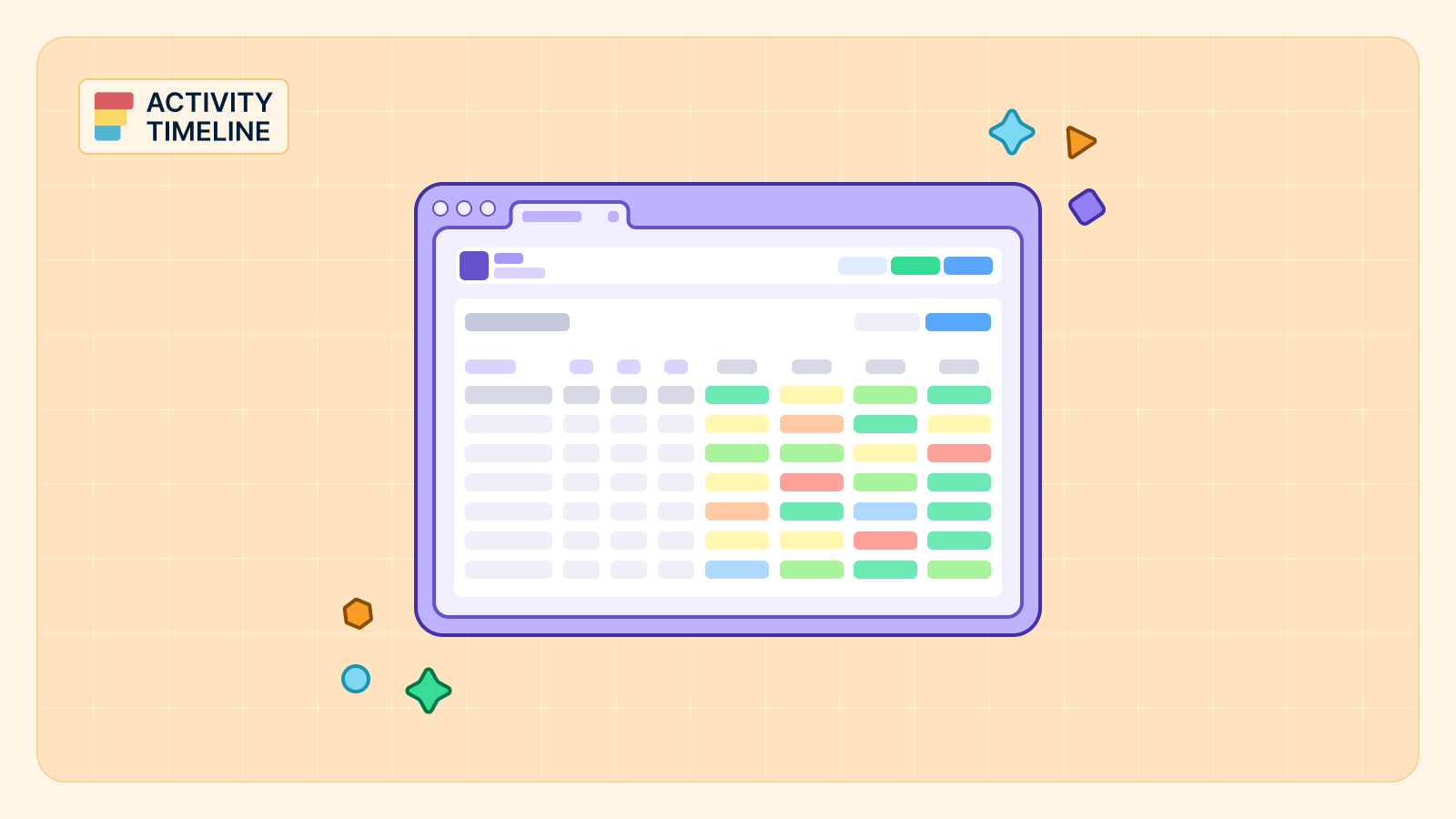Em qualquer projeto, o progresso é algo que precisa ser monitorado, compreendido e comunicado.
Para os gerentes de projeto, elaborar um relatório de progresso é uma chance de contar a história do projeto em andamento: o que foi realizado, incluindo as principais realizações relacionadas aos marcos do projeto, a situação atual e o que está por vir.
No entanto, apesar do Jira ser uma das plataformas de gerenciamento de projetos mais usadas, muitos usuários ainda têm dificuldade em criar relatórios de progresso claros, significativos e fáceis de usar. O Jira é excelente para gerenciar problemas e atribuir tarefas diárias. Mas quando se trata de apresentar o panorama geral ou compartilhar um relatório de progresso de uma página com as partes interessadas, a plataforma é insuficiente. Visualização do Jira pode ajudar a melhorar relatórios personalizados e apresentação.
É aí que ferramentas como ActivityTimeline entre — não para substituir o Jira, mas para transformar dados brutos em atualizações estruturadas que mantêm todos informados e alinhados.
Neste guia, exploraremos os desafios de criar relatórios de progresso no Jira e apresentaremos ActivityTimeline, um aplicativo poderoso que transforma dados do Jira em modelos visuais de relatórios de progresso em tempo real, personalizados para equipes ágeis e baseadas no tempo.
O que é um relatório de progresso no Jira e por que isso importa?
No Jira, um relatório de progresso é uma visão geral estruturada que monitora quanto trabalho foi concluído, quanto resta e até que ponto a execução está alinhada com o plano original. Normalmente inclui:
- Porcentagens de conclusão dos problemas
- Tempo gasto versus tempo estimado
- Detalhamento das tarefas em épicos, histórias e subtarefas
Um relatório de progresso não é o mesmo que um relatório de status, embora os dois sejam frequentemente confundidos. Embora um relatório de status possa se concentrar no que está acontecendo atualmente, um relatório de progresso abrangente fornece uma visão mais completa, analisando as tarefas concluídas, destacando os principais marcos e projetando o que se espera no futuro.
Escrever relatórios de progresso é uma parte essencial do gerenciamento de projetos moderno. Quando bem feitos, eles:
- Ofereça uma visão geral de alto nível do status do projeto
- Mantenha as equipes internas e as partes interessadas externas atualizadas
- Atue como ponto de referência para o próximo relatório de progresso
- Alimente o relatório final e a análise pós-projeto
No entanto, na prática, muitas equipes ainda dependem de planilhas, conversas de e-mail ou ferramentas desconectadas para preparar esses relatórios — muitas vezes perdendo tempo e introduzindo inconsistências que dificultam a apresentação das metas maiores de um projeto, mantendo as partes interessadas informadas.
Por que isso importa? Um acompanhamento claro do progresso leva a:
- Planejamento mais inteligente. Saber o desempenho da sua equipe permite que você ajuste os planos futuros de forma mais realista.
- Alinhamento das partes interessadas. Os relatórios transparentes mantêm todos informados, reduzindo as surpresas.
- Mitigação de riscos. A identificação precoce de atrasos permite intervenções oportunas e correções de curso.
Desafios dos relatórios de progresso no Jira sem uma ferramenta dedicada
O Jira foi projetado como um rastreador de problemas. Funciona perfeitamente quando você deseja atribuir tarefas, documentar bugs ou planejar sprints. Pronto para uso, o Jira não oferece uma maneira fácil de gerar relatórios de progresso estruturados em vários níveis. Os usuários geralmente enfrentam:
- Coleta manual de dados. Agregar informações de épicos, histórias e subtarefas é demorado.
- Formatos inconsistentes. Não há uma visão padrão, o que dificulta a comparação de dados entre equipes.
- Rastreamento por tempo limitado. O controle de tempo integrado é básico, com poucas opções para visualizar ou analisar o tempo gasto.
- Baixa visibilidade em todas as hierarquias. O progresso no nível Épico não reflete automaticamente o status dos problemas infantis.
O resultado é falta de clareza e perda de tempo compilando relatórios que não contam a história completa.
Os dados estão lá, mas inseri-los em um modelo de relatório de progresso coerente que reflete a hierarquia, o controle de tempo e o esforço em um projeto específico? Isso exige esforço manual. Para gerentes de projeto que trabalham em prazos apertados, é uma camada desnecessária de complexidade.
Você pode obter uma lista de ingressos abertos ou fechados. Mas e quanto à relação entre épicos, histórias e subtarefas? Que tal um esboço visual do que foi planejado versus o que realmente foi entregue? Que tal ver como as estimativas de tempo se comparam ao tempo real registrado?
Essa lacuna geralmente leva a relatórios mal estruturados que não fornecem a clareza que as partes interessadas esperam.
Como o ActivityTimeline ajuda você a contar a história certa
O ActivityTimeline foi criado para preencher essa lacuna — não apenas para criar relatórios, mas para criar ferramentas de comunicação que ajudem as equipes de projeto a articular o progresso com clareza.
#1. Visualize o progresso com relatórios hierárquicos de progresso do projeto
Tudo começa com a estrutura. O ActivityTimeline apresenta uma visualização dinâmica em árvore que mostra claramente as hierarquias dos projetos, desde épicos, projetos, iniciativas até histórias e subtarefas. A plataforma lê seus dados do Jira e os apresenta em um formato visual e hierárquico. Em vez de tarefas isoladas, você vê como as histórias se conectam aos épicos e como a conclusão das subtarefas contribui para o progresso geral. Isso é essencial quando você deseja refletir o plano do projeto e seu alinhamento com marcos do projeto.

Essa estrutura visual permite que você:
- Veja instantaneamente como o progresso dos problemas infantis afeta as tarefas dos pais
- Visualize informações importantes, como Destinatário, data de vencimento, status, tempo gasto e estimativa restante
- Personalize a hierarquia para atender às suas necessidades
📌 Caso de uso: Um gerente de projeto pode identificar rapidamente gargalos, como uma história incompleta e que impede o progresso de uma Epic, sem analisar manualmente cada problema.
#2. Escolha seu próprio método de cálculo de progresso
Igualmente importante, o ActivityTimeline oferece flexibilidade na forma como você calcula o progresso. Dependendo do seu público e dos objetivos, você pode se concentrar no número de edições concluídas ou comparar tempo gasto versus estimativas originais para avaliar o desempenho.
O ActivityTimeline oferece dois métodos de cálculo flexíveis:
- Por edições concluídas: Ideal para equipes ágeis focadas no encerramento de tarefas.
- Por tempo registrado versus estimativas: Útil para equipes baseadas no tempo que precisam de informações sobre esforço e eficiência.
📌 Exemplo real: Uma equipe que prepara um relatório para a gerência sênior muda do cálculo baseado em problemas para o cálculo baseado no tempo para demonstrar a alocação de recursos com mais clareza.
#3. Crie relatórios com base em projetos, épicos ou filtros
Nem todos os relatórios precisam mostrar tudo. O ActivityTimeline permite que você:
- Gere relatórios para projetos inteiros do Jira, épicos específicos, ou filtros Jira personalizados
- Filtrar por equipes, fases ou iniciativas
- Personalize quem vê o quê para obter melhores relatórios internos ou específicos para as partes interessadas

📌 Benefício: Relatórios mais relevantes e concisos que contam a história certa para o público certo.
#4. Gere e refine relatórios em tempo real
Depois de selecionar seus critérios, gere seu relatório clicando no Personalizar relatório botão no canto superior direito. Você pode então:
- Oculte tarefas “concluídas” para reduzir a desordem
- Alternar entre métodos de cálculo de progresso
- Adicione ou remova campos em tempo real

Também é possível para ocultar problemas “concluídos” ou infantis do relatório, mas eles ainda serão incluídos no cálculo do relatório:

Relatório planejado versus relatório real: meça a precisão da estimativa e a eficiência da equipe
Para projetos que dependem muito do gerenciamento de tempo e recursos, o Relatório planejado versus relatório real in ActivityTimeline é um divisor de águas. Ele compara o tempo esperado (a partir das estimativas originais) com as horas reais registradas, oferecendo uma verificação da realidade de como os cronogramas do seu projeto estão se desenrolando.
#1. Compare as estimativas originais com o tempo real registrado
ActivityTimeline Relatório planejado versus relatório real ajuda você a rastrear se suas estimativas iniciais foram precisas:
- Compare Horário planejado (estimativa original) com Hora real (logado + restante)
- Identifique tarefas que são executadas de forma consistente ao longo do tempo
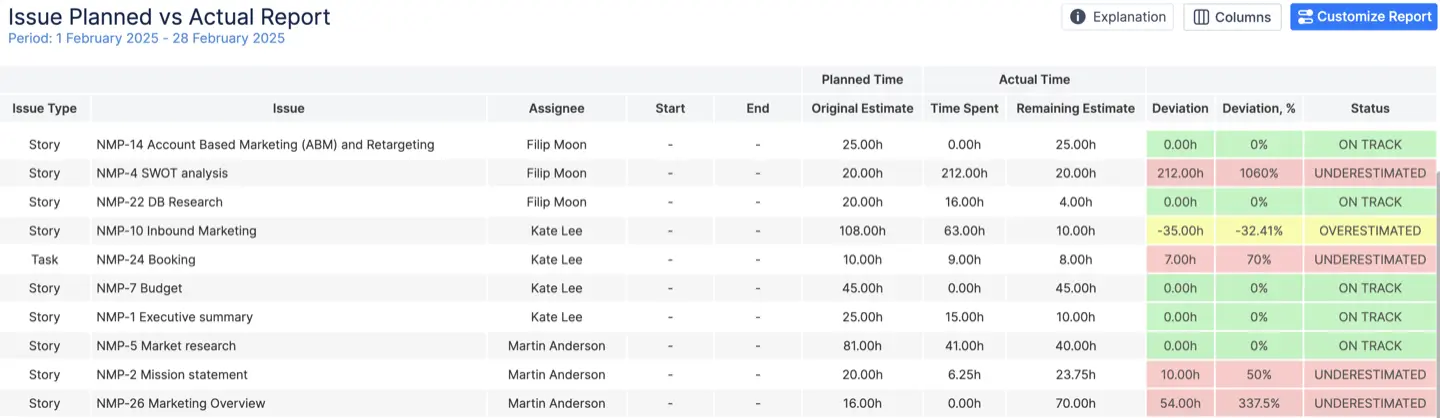
Você pode incluir o tempo das subtarefas nas tarefas principais para garantir que o relatório capture todo o escopo do trabalho, incluindo o tempo gasto em subtarefas, e o inclua nos cálculos de tempo da tarefa principal.
Esse relatório é altamente benéfico para monitorar o desempenho do projeto, monitorar a eficiência da equipe e identificar tarefas ou projetos que foram subestimados ou superestimados, ajudando a refinar os processos futuros de planejamento e estimativa de tickets do JIRA, estimativas de tempo (original e restante), tempo gasto já com os tickets e status do ticket.
📌 Caso de uso: identifique padrões de subestimação precocemente, para que você possa reavaliar as práticas de estimativa.
#2. Indicadores visuais para status de desvio
Os status codificados por cores facilitam a digitalização e a compreensão:
- 🟢 No caminho certo: O tempo real corresponde à estimativa planejada
- 🔴 Subestimado: Foi necessário mais tempo do que o estimado
- 🟡 Superestimado: Foi necessário menos tempo
📌 Gerenciamento inteligente de riscos: Os gerentes podem intervir antes que pequenos atrasos se transformem em grandes problemas.
#3. Visão estratégica sobre a capacidade da equipe e o uso de recursos
Usado estrategicamente, esse relatório ajuda os gerentes de projeto a ver onde as coisas podem sair do curso antes que seja tarde demais. Isso incentiva conversas mais profundas — não apenas sobre tarefas que demoraram muito, mas sobre os desafios enfrentados, por que os atrasos aconteceram e como o planejamento futuro pode melhorar. Use esses insights para:
- Evite o esgotamento vendo onde as equipes estão sobrecarregadas
- Evite a subutilização realocando os recursos disponíveis
- Melhore o planejamento e a previsão de futuros sprints
Para gerar um relatório, você deve configurar os parâmetros, como período, equipes, projetos, agrupar por, etc. Por exemplo, se você selecionar Agrupar por Sprint, uma linha de resumo será exibida, fornecendo uma visão geral do status geral do sprint.

Depois que o relatório for gerado, você poderá refiná-lo e ajustá-lo dinamicamente clicando no Personalizar relatório botão no canto superior direito.

Finalmente, Gráfico planejado versus gráfico real oferece uma visão geral perspicaz do desempenho de uma equipe em um período específico. Ele foi projetado para capacitar líderes e gerentes de equipe com a capacidade de comparar a capacidade da equipe com o trabalho planejado e o trabalho que acabou sendo entregue.
Veja o que ele faz:
- Capacidade da equipe (somente quando reportado pela equipe): Isso representa a carga de trabalho máxima que uma equipe pode suportar durante o período selecionado. É baseado no capacidades combinadas de todos os membros da equipe.
- Horário agendado: Isso representa a quantidade de trabalho que foi agendada para a equipe em vários projetos. Isso se baseia na estimativa original de problemas do Jira, reservas no cronograma de atividades e espaços reservados.
- Hora registrada: Descreve as horas que foram realmente trabalhadas pela equipe, dando uma visão real da produção da equipe com base no tempo enviado por meio do diálogo Log Work (no Jira ou no ActivityTimeline).

Melhores práticas para escrever relatórios de progresso com o ActivityTimeline
Um dos benefícios negligenciados de criar relatórios mais inteligentes é que isso economiza tempo, tanto para a pessoa que está escrevendo o relatório quanto para as pessoas que o lêem. Um relatório bem estruturado de uma página com um resumo executivo claro permite que os tomadores de decisão absorvam informações contínuas rapidamente e forneça um feedback valioso. Também se torna um documento vivo que as equipes podem consultar em retrospectivas ou check-ins semanais.
E como o ActivityTimeline se integra diretamente ao Jira, o processo de geração de relatórios se torna parte do seu fluxo de trabalho.
- Use o Relatório de Progresso do Projeto como sua base
Comece com uma visão clara da hierarquia do projeto e do progresso atual. - Adicione o Relatório planejado versus relatório real como uma verificação de qualidade
Use-o para verificar se sua equipe está entregando no prazo e dentro das estimativas. - Personalize campos e filtros
Personalize relatórios para as partes interessadas: os executivos podem querer uma visão de alto nível, enquanto os líderes de equipe podem preferir dados granulares. - Salve e reutilize modelos de relatórios
Reduza o trabalho repetitivo criando modelos para relatórios semanais, quinzenais ou mensais. - Compartilhe/exporte relatórios facilmente
Os relatórios podem ser exportados ou compartilhados diretamente do ActivityTimeline, alcançando as partes interessadas dentro ou fora do Jira. Você está simplesmente usando os dados que já existem, mas os apresenta de uma forma estruturada, visual e comunicativa.
Conclusão
Os melhores relatórios não dizem apenas “Aqui está o que fizemos”. Eles dizem: Veja como estamos progredindo em direção às nossas metas. Aqui está o que aprendemos. E aqui está o que faremos a seguir.
É isso que torna os relatórios de progresso importantes em todas as organizações que valorizam a clareza, a transparência e a melhoria contínua. É apresentar o progresso de uma forma que inspire confiança, incite à colaboração e capacite sua equipe a continuar avançando em direção ao futuro. Com o software certo de gerenciamento de projetos e uma abordagem cuidadosa de relatórios que se alinhe aos seus objetivos, você pode transformar cada atualização em um avanço significativo.